मैक पर UPDF को कैसे पंजीकृत और सक्रिय करें?
आपने मैक पर UPDF के लिए लाइसेंस खरीदा है , लेकिन यह नहीं जानते कि इसे कैसे सक्रिय किया जाए? यहाँ आपके लिए गाइड है। यहाँ, हम आपको दिखाएंगे कि मैक के लिए UPDF के परीक्षण संस्करण की क्या सीमाएँ हैं, UPDF कैसे खरीदें, UPDF को कैसे सक्रिय करें, एक लाइसेंस के लिए डिवाइस की क्या सीमाएँ हैं, और अपने डिवाइस को कैसे प्रबंधित करें।
यदि आपके पास अभी भी मैक पर UPDF नहीं है, तो नीचे दिए गए बटन पर क्लिक करें या इसे डाउनलोड करने के लिए मैक ऐप स्टोर पर जाएं।
Windows • macOS • iOS • Android 100% सुरक्षित
- 1. मैक के लिए UPDF के ट्रायल संस्करण की सीमाएँ
- 2. मैक पर UPDF खरीदें
- 3. मैक पर UPDF को कैसे रजिस्टर और एक्टिवेट करें
- 4. मैं एक प्रीमियम अकाउंट के लिए कितने डिवाइस का इस्तेमाल कर सकता हूँ?
- 5. डिवाइस को कैसे मैनेज करें?
1. मैक के लिए UPDF के परीक्षण संस्करण की सीमाएँ
UPDF खरीदने से पहले, आप UPDF के निःशुल्क परीक्षण संस्करण को डाउनलोड करने के लिए आधिकारिक वेबसाइट पर " निःशुल्क डाउनलोड " बटन पर क्लिक कर सकते हैं। इसका उपयोग करने के लिए, आपको केवल एक खाते के लिए साइन अप करना होगा। फिर, आप लगभग सभी सुविधाओं का परीक्षण कर सकते हैं। हालाँकि, इस संस्करण की कुछ सीमाएँ हैं:
- वॉटरमार्क: किसी फ़ाइल को सेव करते समय, उसके निःशुल्क संस्करण में वॉटरमार्क स्वचालित रूप से उसमें जोड़ दिया जाएगा।
- कन्वर्ट और OCR: दिन में दो बार मुफ्त में कन्वर्ट करने का विकल्प उपलब्ध है। OCR फ़ंक्शन केवल 5 PDF तक ही किया जा सकता है।
- बैच: बैच प्रोसेसिंग में दो फाइलों को ही नियंत्रित किया जा सकता है।
- पेज टूल्स टेम्पलेट्स: उपयोग के लिए वॉटरमार्क, हेडर और फ़ुटर, और पृष्ठभूमि के लिए असीमित टेम्पलेट्स बनाएं।
- यूपीडीएफ क्लाउड : निःशुल्क संस्करण में 1 जीबी क्लाउड स्टोरेज, तथा निःशुल्क संस्करण की एकल फ़ाइल आकार सीमा 10 एमबी प्रति फ़ाइल है।
- पीडीएफ साझा करना: पीडीएफ साझा करते समय आप पासवर्ड या समाप्ति तिथि निर्धारित नहीं कर सकते।
- पीडीएफ तुलना: दो पीडीएफ की तुलना करते समय, आप विशिष्ट अंतर नहीं देख सकते हैं।
2. मैक पर UPDF खरीदें
यदि आपको UPDF पसंद है और आप प्रो संस्करण में अपग्रेड करना चाहते हैं, तो आप नीचे दी गई प्रक्रिया का पालन कर सकते हैं:
- आप आधिकारिक वेबसाइट से या इस लिंक के माध्यम से " मूल्य निर्धारण " या " अभी खरीदें " बटन पर क्लिक कर सकते हैं । अब, आप अलग-अलग योजनाएँ देख सकते हैं। आप अपनी आवश्यकताओं के अनुसार व्यक्तियों, उद्यमों और शिक्षा के बीच स्विच कर सकते हैं। यहाँ, हम व्यक्तिगत योजनाओं को एक उदाहरण के रूप में लेंगे, यदि आपको AI सुविधाओं का उपयोग करने की आवश्यकता नहीं है, तो आप केवल UPDF प्रो में अपग्रेड कर सकते हैं। जिन लोगों को UPDF प्लस AI की आवश्यकता है, वे " अभी खरीदें " बटन पर क्लिक करते समय AI की जाँच कर सकते हैं। आपके पास केवल UPDF AI खरीदने का विकल्प भी है।
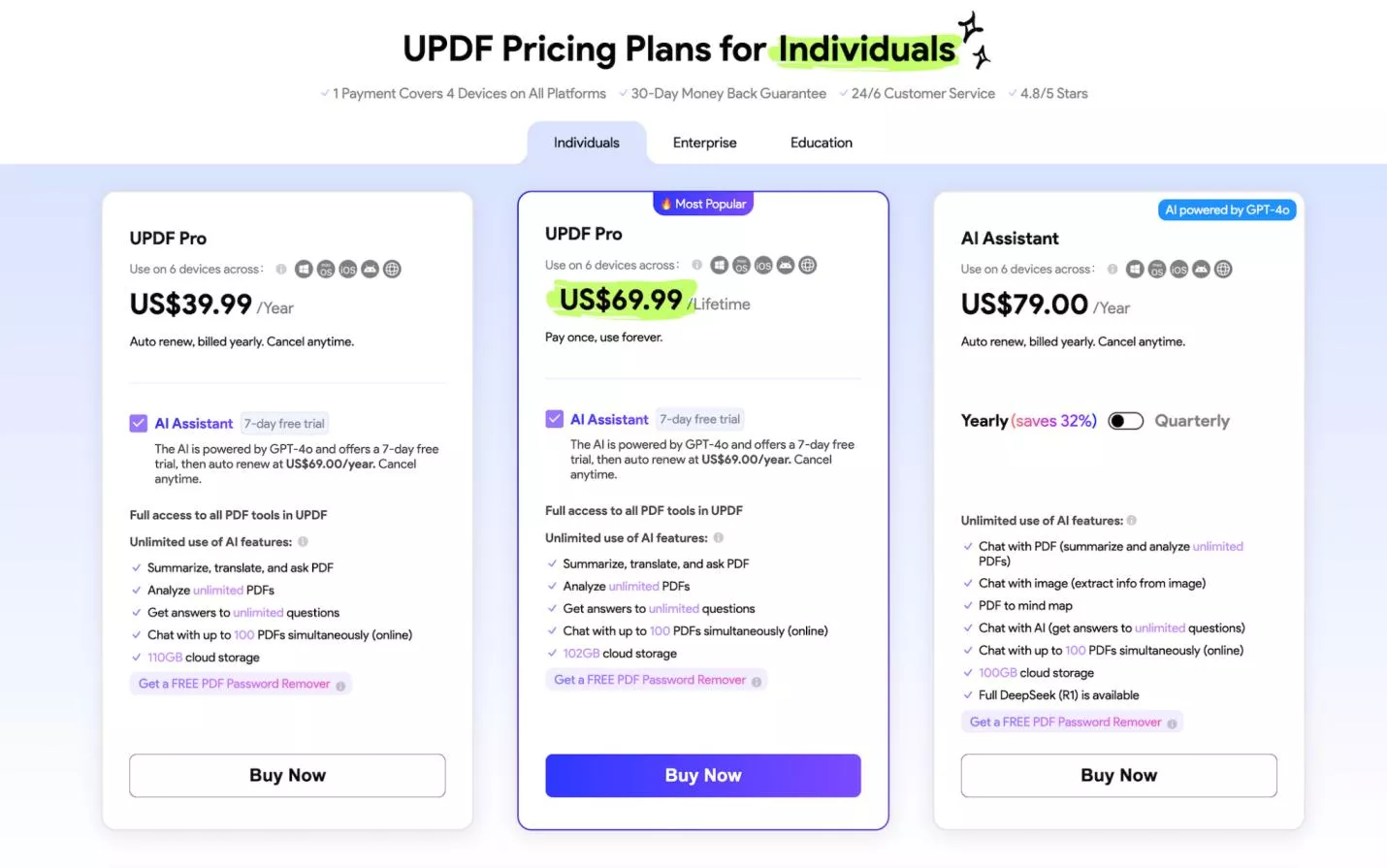
- अब, " अभी खरीदें " पर क्लिक करें , आपको एक नई विंडो में लाया जाएगा, यहाँ, आप राशि और आपके द्वारा खरीदे गए उत्पादों की जाँच कर सकते हैं। यदि आपके पास कूपन कोड है, तो आप " मेरे पास कूपन है " पर क्लिक कर सकते हैं और " लागू करें " कोड दर्ज कर सकते हैं । एक बार जब आपके पास अंतिम मूल्य हो, तो आपको लॉग इन करने या खाता बनाने के लिए ईमेल दर्ज करना होगा, फिर, क्रेडिट कार्ड या पेपाल द्वारा पेज चुनना होगा, भुगतान जानकारी दर्ज करनी होगी, और अभी भुगतान करने के लिए बटन पर क्लिक करना होगा।
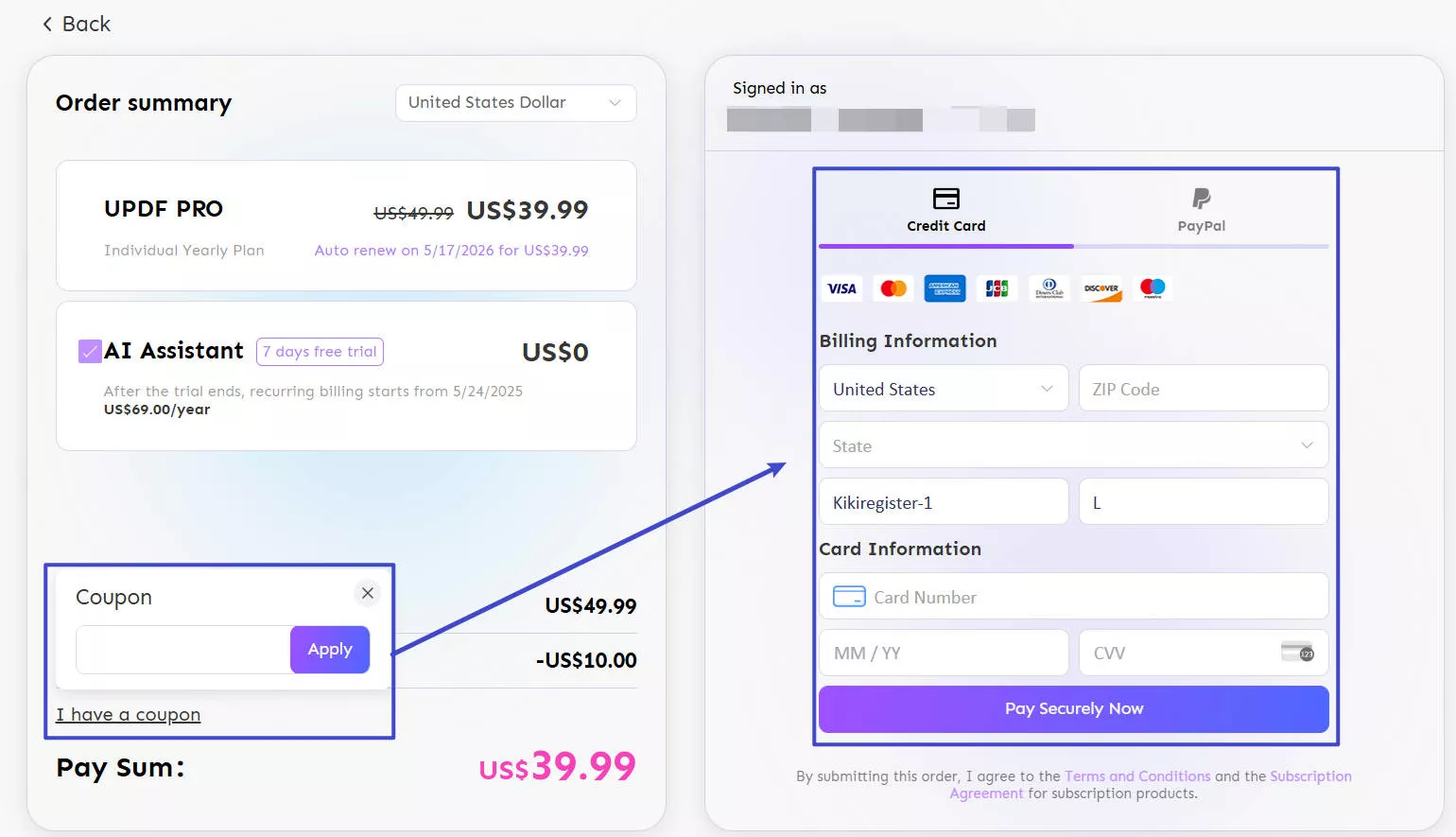
- खरीदारी पूरी करने के लिए ऑन-स्क्रीन निर्देशों का पालन करें।
- खरीद प्रक्रिया समाप्त होने पर, आपको उस ईमेल पते पर एक पुष्टिकरण ईमेल प्राप्त होगा जिसका उपयोग आपने खरीदारी करते समय खाता बनाने के लिए किया था।
3. मैक पर UPDF को कैसे पंजीकृत और सक्रिय करें
ईमेल के साथ साइन अप करके UPDF को सक्रिय करने के लिए नीचे दिए गए चरणों का पालन करें:
- अपने मैक पर UPDF डाउनलोड करें और चलाएं।
- UPDF के ऊपरी दाएँ कोने पर " लॉगिन " बटन पर क्लिक करें।
- ईमेल पता दर्ज करें या Google या Apple के साथ लॉग इन करें। सुनिश्चित करें कि आपने वही ईमेल दर्ज किया है जिसका उपयोग आपने लाइसेंस खरीदने के लिए किया था। " जारी रखें " बटन पर क्लिक करें।
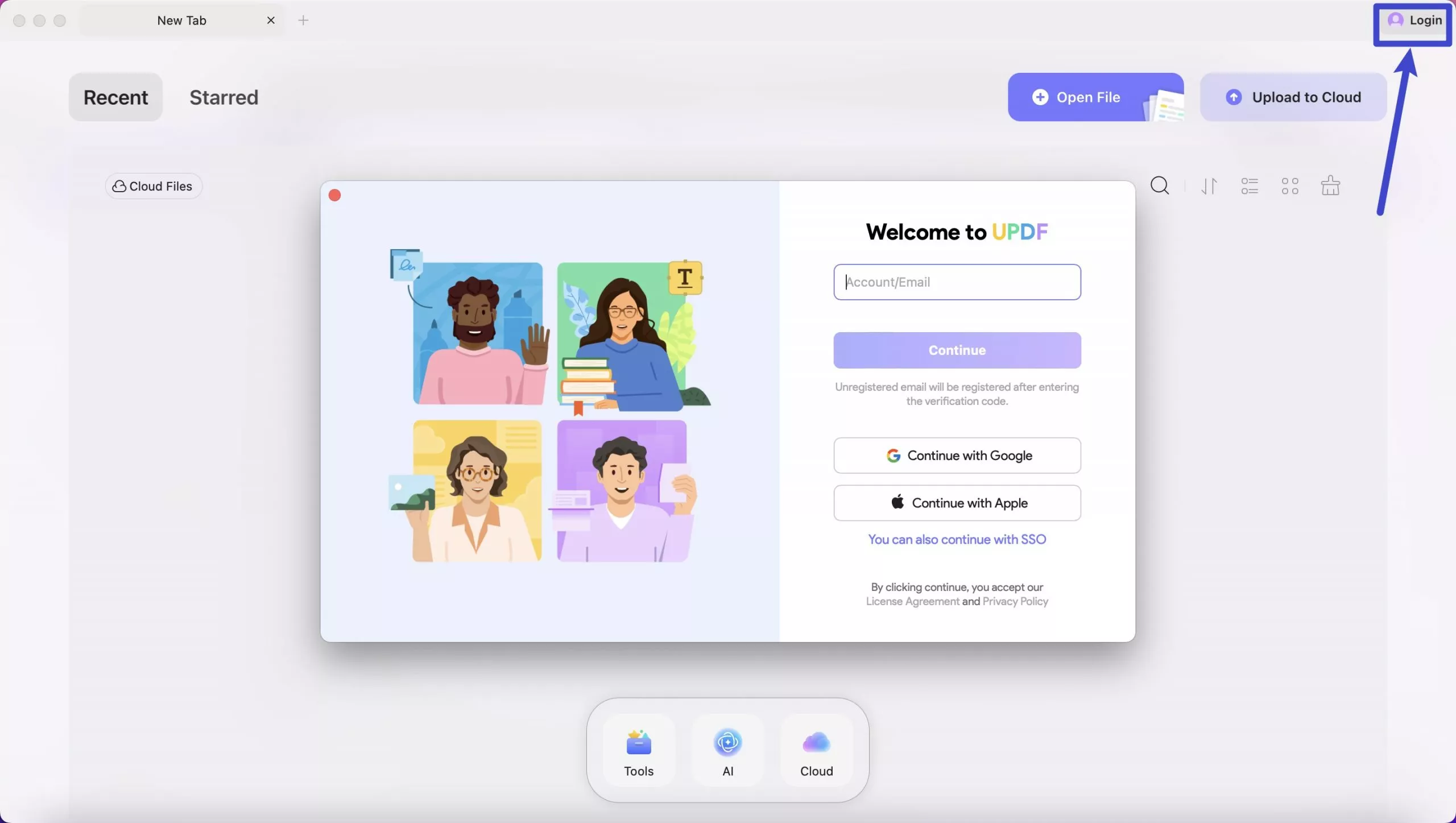
- यहां, आपको पासवर्ड दर्ज करना होगा। यदि आपने पहले पासवर्ड सेट नहीं किया है, तो आप खाते के लिए पासवर्ड सेट करने के लिए " सत्यापन कोड के साथ लॉग इन करें " या " पासवर्ड भूल गए " का चयन कर सकते हैं।
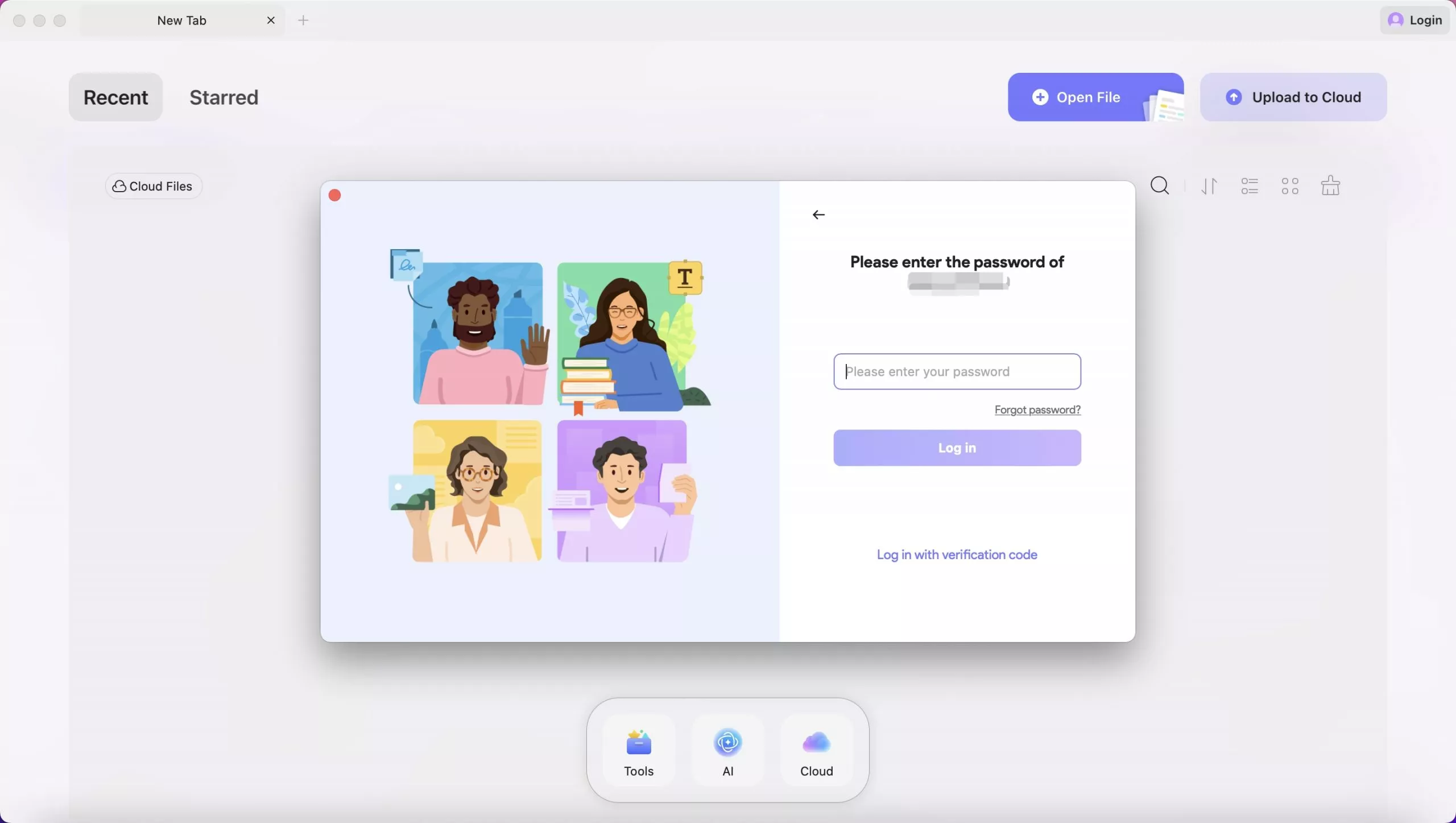
- जब आप लॉग इन करेंगे तो अपनी सदस्यता देखने के लिए प्रोफ़ाइल पर क्लिक कर सकते हैं।
4. मैं एक प्रीमियम खाते के लिए कितने डिवाइस का उपयोग कर सकता हूँ?
यूपीडीएफ आपको विंडोज़, मैक, आईओएस और एंड्रॉइड पर एक प्रीमियम खाते का उपयोग करने की अनुमति देता है।
एक प्रीमियम खाते का उपयोग 2 डेस्कटॉप (1 विंडोज + 1 मैक, या 2 विंडोज या 2 मैक) और 2 मोबाइल डिवाइस (1 आईओएस + 1 एंड्रॉइड, या 2 आईओएस, या 2 एंड्रॉइड) पर किया जा सकता है।
5. डिवाइस का प्रबंधन कैसे करें?
जब आपके डिवाइस सीमा पार कर जाते हैं, तो आप डिवाइस को प्रबंधित कर सकते हैं। जब आप पाँचवें डिवाइस, तीसरे डेस्कटॉप या तीसरे मोबाइल डिवाइस में लॉग इन करने का प्रयास करते हैं, तो आपको नीचे दी गई तस्वीर की तरह एक पॉप-अप विंडो मिलेगी, आप चुन सकते हैं कि आप कौन से डिवाइस रखना चाहते हैं। फिर, " परिवर्तन सहेजें " पर क्लिक करें। अब, आप नए डिवाइस के लिए सफलतापूर्वक लॉग इन कर सकते हैं।

यदि आप सीमाएं पार न करने पर कुछ डिवाइस हटाना चाहते हैं, तो आप ऐसा भी कर सकते हैं।
बस UPDF वेबसाइट पर जाएं, और " लॉग इन " आइकन पर क्लिक करें।

एक बार लॉग इन करने के बाद, प्रोफ़ाइल आइकन पर फिर से क्लिक करें, और " अकाउंट सेंटर " पर क्लिक करें। अब, उस डिवाइस के बाद " डिवाइस प्रबंधन " > " लॉग आउट " आइकन पर क्लिक करें जिससे आप लॉग आउट करना चाहते हैं।
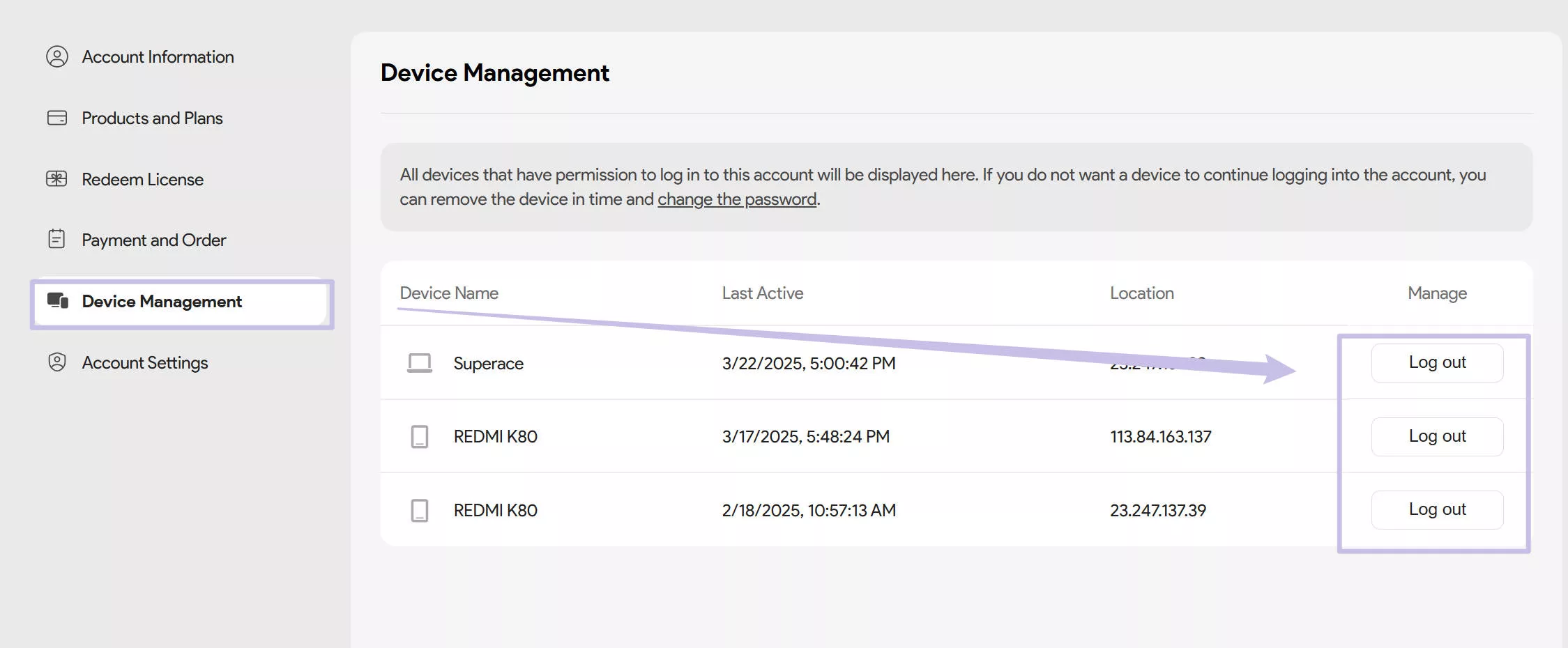
 UPDF
UPDF
 Windows के लिए UPDF
Windows के लिए UPDF Mac के लिए UPDF
Mac के लिए UPDF iPhone/iPad के लिए UPDF
iPhone/iPad के लिए UPDF Android के लिए UPDF
Android के लिए UPDF UPDF AI Online
UPDF AI Online UPDF साइन
UPDF साइन PDF संपादित करें
PDF संपादित करें PDF पर टिप्पणी करें
PDF पर टिप्पणी करें PDF बनाएं
PDF बनाएं PDF फ़ॉर्म
PDF फ़ॉर्म लिंक संपादित करें
लिंक संपादित करें PDF रूपांतरित करें
PDF रूपांतरित करें OCR
OCR PDF से Word
PDF से Word PDF से छवि
PDF से छवि PDF से Excel
PDF से Excel PDF व्यवस्थित करें
PDF व्यवस्थित करें PDF मर्ज करें
PDF मर्ज करें PDF विभाजित करें
PDF विभाजित करें PDF क्रॉप करें
PDF क्रॉप करें PDF घुमाएँ
PDF घुमाएँ PDF सुरक्षित करें
PDF सुरक्षित करें PDF पर हस्ताक्षर करें
PDF पर हस्ताक्षर करें PDF संशोधित करें
PDF संशोधित करें PDF स्वच्छ करें
PDF स्वच्छ करें सुरक्षा हटाएँ
सुरक्षा हटाएँ PDF पढ़ें
PDF पढ़ें UPDF क्लाउड
UPDF क्लाउड PDF संपीड़ित करें
PDF संपीड़ित करें PDF प्रिंट करें
PDF प्रिंट करें बैच प्रोसेस
बैच प्रोसेस UPDF AI के बारे में
UPDF AI के बारे में UPDF AI समाधान
UPDF AI समाधान एआई उपयोगकर्ता मार्गदर्शिका
एआई उपयोगकर्ता मार्गदर्शिका UPDF से जुड़े प्रश्न
UPDF से जुड़े प्रश्न PDF का संक्षेपण करें
PDF का संक्षेपण करें PDF का अनुवाद करें
PDF का अनुवाद करें PDF के साथ चैट करें
PDF के साथ चैट करें AI के साथ चैट करें
AI के साथ चैट करें छवि के साथ चैट करें
छवि के साथ चैट करें PDF को माइंड मैप में बदलें
PDF को माइंड मैप में बदलें PDF की व्याख्या करें
PDF की व्याख्या करें विद्वान अनुसंधान
विद्वान अनुसंधान पेपर सर्च
पेपर सर्च AI प्रूफरीडर
AI प्रूफरीडर AI राइटर
AI राइटर AI होमवर्क हेल्पर
AI होमवर्क हेल्पर AI क्विज़ जेनरेटर
AI क्विज़ जेनरेटर AI मैथ सॉल्वर
AI मैथ सॉल्वर PDF से Word
PDF से Word PDF से Excel
PDF से Excel PDF से PowerPoint
PDF से PowerPoint उपयोगकर्ता गाइड
उपयोगकर्ता गाइड UPDF ट्रिक्स
UPDF ट्रिक्स अक्सर पूछे जाने वाले प्रश्न
अक्सर पूछे जाने वाले प्रश्न UPDF समीक्षाएं
UPDF समीक्षाएं डाउनलोड केंद्र
डाउनलोड केंद्र ब्लॉग
ब्लॉग न्यूजरूम
न्यूजरूम तकनीकी विनिर्देश
तकनीकी विनिर्देश अपडेट्स
अपडेट्स UPDF बनाम Adobe Acrobat
UPDF बनाम Adobe Acrobat UPDF बनाम Foxit
UPDF बनाम Foxit UPDF बनाम PDF Expert
UPDF बनाम PDF Expert